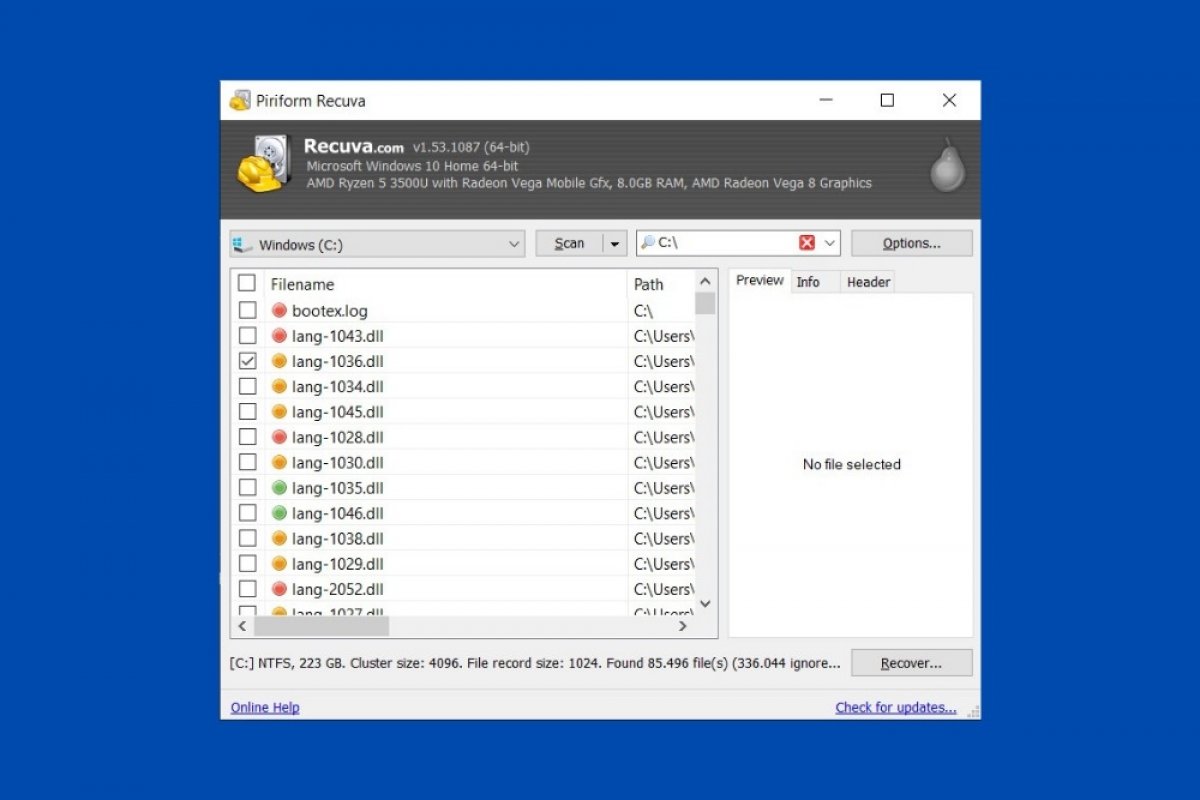Чтобы восстановить удаленные по ошибке файлы, вы должны использовать инструмент под названием Recuva. Прежде чем мы начнем, мы должны предупредить вас, что этот процесс не является безошибочным и что некоторые файлы могут быть потеряны навсегда. Важно, чтобы после случайного удаления вы как можно меньше использовали свой компьютер. Это предотвратит замену удаленных документов другими файлами.
Начните со скачивания Recuva. Вы можете использовать ссылку, которая появится на этой странице.
Теперь запустите установочный файл и нажмите Install.
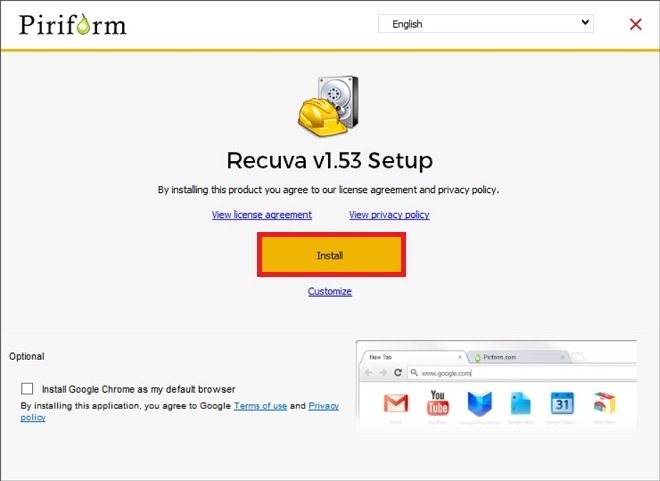 Установить Recuva
Установить Recuva
Для запуска приложения используйте кнопку Run Recuva.
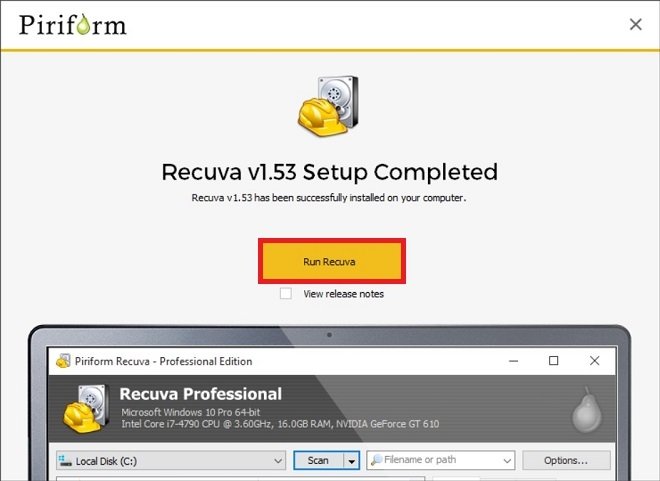 Iniciar Recuva
Iniciar Recuva
Сразу после этого, на экране появится ассистент, который поможет вам восстановить потерянные файлы. Щелкните Next, чтобы продолжить.
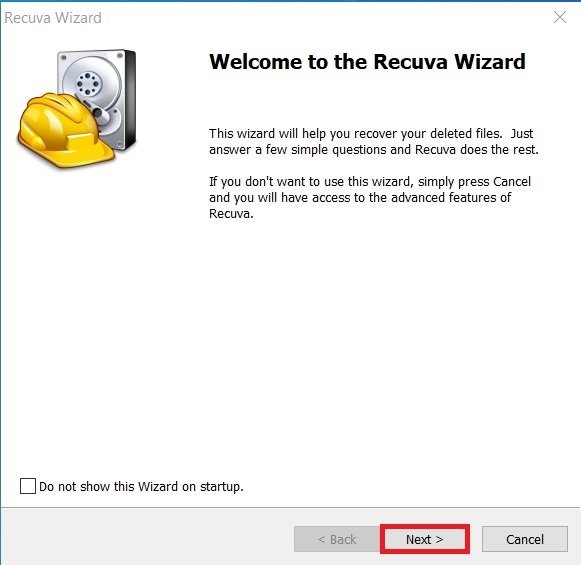 Помощник восстановления
Помощник восстановления
Выберите тип файлов, которые вы хотите восстановить. Чтобы отобразить все типы файлов, выберите All Files.
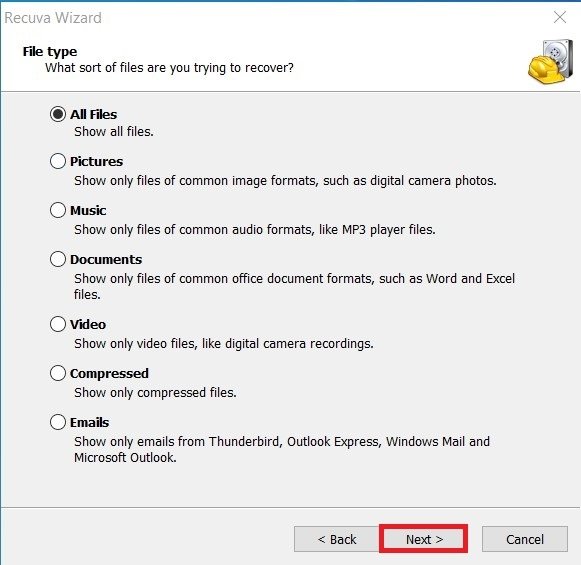 Выбрать тип файлов
Выбрать тип файлов
Укажите Recuva место, где искать удаленные файлы. Если вы не знаете, где находились потерянные файлы, используйте I’m not sure. Остальные параметры позволяют сканировать внешние устройства, папку Документы, корзину, конкретную папку, компакт-диск или DVD-диск.
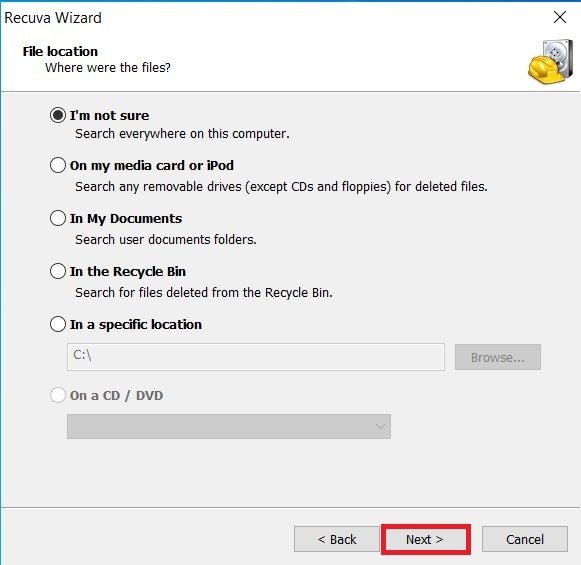 Папки, в которых нужно поискать удаленные файлы
Папки, в которых нужно поискать удаленные файлы
На следующем шаге используйте Start, чтобы запустить процесс.
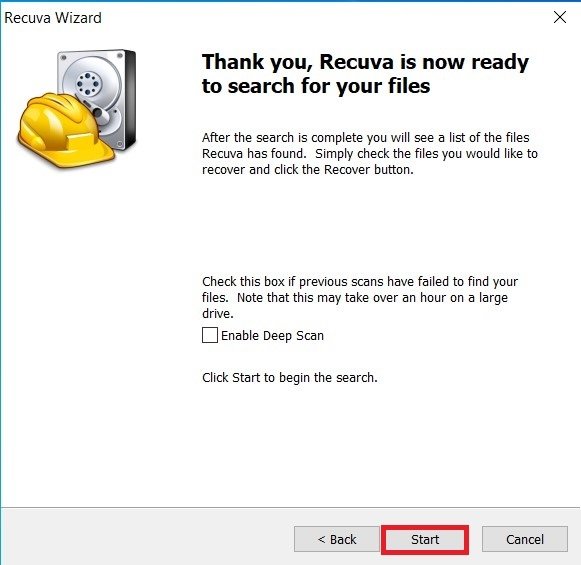 Запустить сканирование
Запустить сканирование
Когда Recuva завершит работу, отобразится список всех удаленных файлов, которые можно восстановить. Чтобы начать восстановление, выберите те, которые вы хотите восстановить, установив галочку слева от каждого элемента. А потом, нажмите Recover.
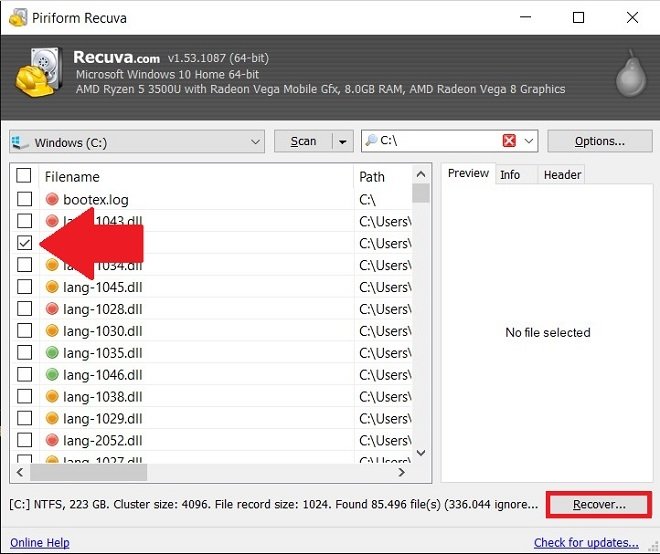 Выбрать файлы для восстановления
Выбрать файлы для восстановления
В заключение, выберите папку, в которой вы хотите найти удаленные файлы. Recuva позаботится об их восстановлении и копировании в выбранную папку. Хотя этот процесс обычно завершается успешно, имейте в виду, что восстановленные файлы иногда могут быть повреждены или непригодны для использования.